一般來說,咱們的ghost win7系統下載電腦開啟了就是開啟了,沒有什麼問題的話是不會出現任何的彈窗,也就是提示窗口的,一旦出現彈窗,便說明咱們的win7旗艦版系統中有問題存在,這也就需要咱們去解決問題了,要不然,就可能導致系統無法正常使用,或者說是系統中的程序應用無法正常使用,這不,今天就有使用win7旗艦版電腦的用戶咨詢說,自己的win7旗艦版電腦開機後彈出了windows找不到文件的提示,那麼這個問題,咱們要如何解決呢?下面,小編就來詳細的介紹一下吧!
1.首先,咱們同時按下win7旗艦版電腦鍵盤上的win+R快捷鍵打開電腦的運行窗口,在打開的運行窗口中,咱們輸入regedit並單擊回車,這樣就可以打開win7旗艦版電腦的注冊表編輯器窗口了。
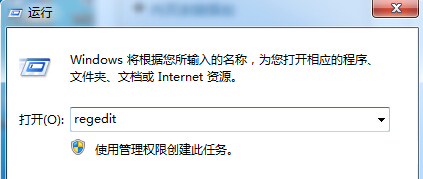
2.在打開的注冊表編輯器窗口中,咱們依次定位到HKEY_CLASSES_ROOTCLSID{20D04FE0-3AEA-1069-A2D8-08002B30309D}shellManagecommand。之後,咱們在右側窗口中找到默認子鍵,雙擊打開該子鍵,然後將默認的值修改為%windir%system32mmc.exe /s %windir%system32compmgmt.msc,之後點擊保存即可。
完成之後,大家重啟一下自己的win7旗艦版電腦,就發現開機不再會出現提示窗口了。